Su Windows 10, quando si verifica un errore critico (come Blue Screen of Death (BSoD)), il sistema crea file di dump della memoria (noti anche come “crash dump”). Questi file contengono una copia della memoria di sistema al momento del crash, che può aiutare a diagnosticare e determinare il motivo del problema.
Anche se questi file di dump errore di sistema può tornare utile in molte situazioni, a meno che non sei uno sviluppatore o la pianificazione di inviare i file al supporto Microsoft o software engineer per l’analisi, saranno solo sprecare spazio sul disco rigido dal momento che possono essere grandi come la dimensione totale della memoria fisica, e possono crescere più
Se si sta esaurendo lo spazio sul computer o non sono necessari questi file perché il problema è stato risolto, Windows 10 include almeno tre metodi per eliminarli in modo sicuro utilizzando l’app Impostazioni, Pulizia disco e Prompt dei comandi.
In questa guida di Windows 10, ti guideremo attraverso i passaggi per trovare ed eliminare i file di dump degli errori di sistema sprecando spazio sul tuo dispositivo.
- Come eliminare l’errore di sistema i file di dump con Impostazioni
- Come eliminare l’errore di sistema i file di dump con Pulizia Disco
- Come eliminare l’errore di sistema i file di dump con Prompt dei comandi
Come eliminare l’errore di sistema i file di dump con Impostazioni
Per rimuovere l’errore di sistema il file di dump di Windows 10, attenersi alla seguente procedura:
- Aprire Le Impostazioni.
- Clicca su Sistema.
- Fare clic su Archiviazione.
-
Nella sezione Unità principale, fare clic sull’opzione File temporanei.
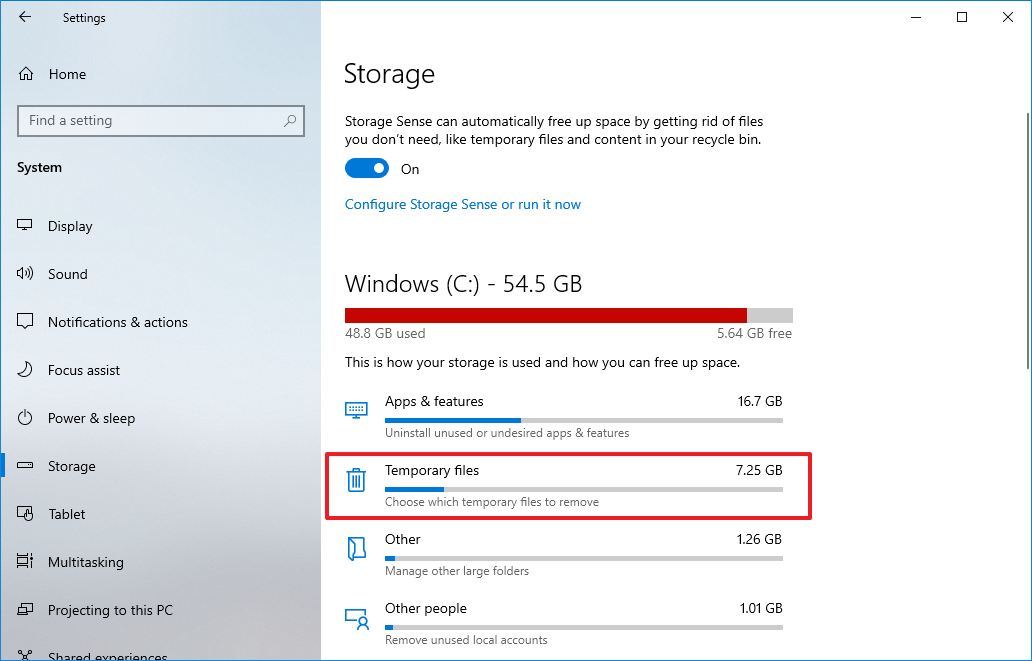 Sorgente: Finestre Centrali
Sorgente: Finestre Centrali -
Controllare l’opzione file di dump memoria errore di sistema.
 Fonte: Windows Central
Fonte: Windows Central -
(Opzionale) Controllare l’opzione file minidump errore di sistema.
Nota rapida: I file di dump della memoria contengono tutto ciò che è disponibile in memoria e di solito sono grandi quanto la dimensione della memoria. Al contrario, i file minidump hanno solo diversi megabyte di dimensioni e contengono solo informazioni di base sull’arresto anomalo.
- Cancella gli altri elementi selezionati.
- Fare clic sul pulsante Rimuovi file.
Una volta completata la procedura, i file verranno eliminati dal computer, rendendo ulteriore spazio per i file più importanti.
Come eliminare i file di dump degli errori di sistema con Pulizia disco
Per eliminare i file di dump di sistema con Pulizia disco, attenersi alla seguente procedura:
- Inizio aperto.
- Cerca Pulitura disco e fai clic sul risultato in alto per aprire l’app.
-
Fare clic sul pulsante Pulisci file di sistema.
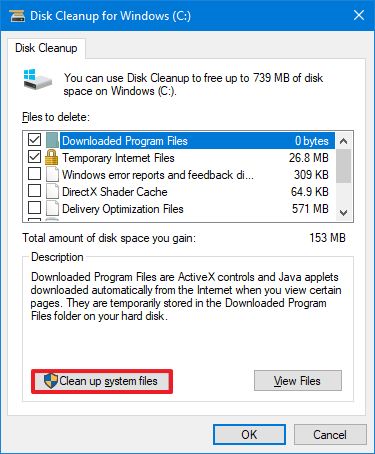 Sorgente: Windows Central
Sorgente: Windows Central - Controllare l’opzione file di dump memoria errore di sistema.
-
(Opzionale) Controllare l’opzione file minidump errore di sistema.
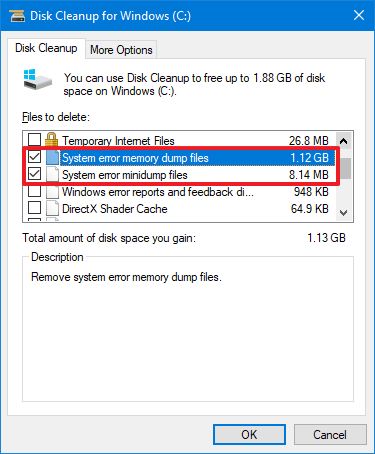 Fonte: Windows Central
Fonte: Windows Central - Fare clic sul pulsante OK.
Dopo aver completato i passaggi, i file memory dump e minidump verranno rimossi dal dispositivo.
Come eliminare i file di dump degli errori di sistema con prompt dei comandi
Per eliminare i file di dump degli errori con prompt dei comandi, attenersi alla seguente procedura:
- Inizio aperto.
- Cerca prompt dei comandi, fai clic con il pulsante destro del mouse sul risultato in alto e seleziona l’opzione Esegui come amministratore.
-
Digitare il seguente comando per eliminare l’errore di sistema file di dump di memoria e premere Invio:
del /f /s /q %systemroot%\memory.dmp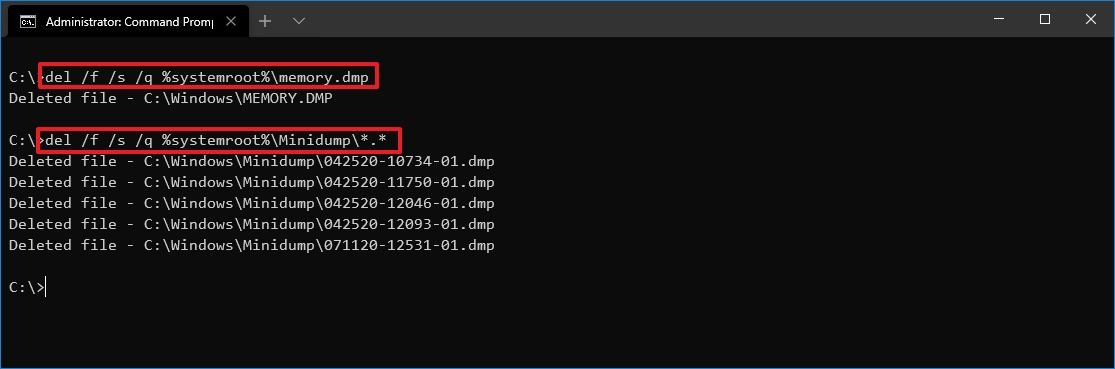 Fonte: Windows Centrale
Fonte: Windows Centrale -
(Facoltativo) Digitare il seguente comando per eliminare l’errore di sistema file di minidump e premere Invio:
del /f /s /q %systemroot%\Minidump\*.*
una Volta completata la procedura, i comandi cancellare la “memoria.dmp ” e tutti i file di dump degli errori all’interno della cartella di sistema Minidump.
Se il dispositivo non si è imbattuto in un problema, o ha recentemente eseguito alcuni manutenzione di archiviazione, c’è una buona probabilità che non ci sono file di dump da eliminare. Se questo è il caso, non troverete le opzioni nelle Impostazioni o Pulizia disco, e nulla sarà disponibile nelle cartelle di Windows o Minidump.
Altre risorse di Windows 10
Per ulteriori articoli utili, copertura e risposte a domande comuni su Windows 10, visitare le seguenti risorse:
- Windows 10 su Windows Centrale – Tutto quello che devi sapere
- Windows 10 guida, suggerimenti e trucchi
- Windows 10 forum su Windows Centrale

Guardando avanti: Cosa aspettarsi da Surface e Windows nel 2022
Il 2021 è stato un anno sorprendentemente grande per Microsoft, con l’introduzione di una nuova versione di Windows, l’inaugurazione di un nuovo laptop di punta Surface e la riprogettazione principale di Surface Pro, e il 20 ° anniversario di Xbox. Possiamo aspettarci che 2022 sia su un livello simile per quanto riguarda enormi annunci, cambiamenti e pietre miliari?

Queste 5 esclusive Xbox ci hanno eccitato per 2022
Xbox ha avuto un eccellente 2021, ma ci sono ancora più esclusive per guardare al futuro in 2022 e oltre. Ecco le prime cinque esclusive Xbox Sono incredibilmente entusiasta di giocare.

Nel bene e nel male, i PC da gioco pre-costruiti erano grandi nel 2021
Con carenze di GPU durate tutto l’anno, sempre più persone si sono rivolte a PC da gioco desktop pre-costruiti per entrare nel divertimento dei videogiochi.

Alla ricerca di grandi giochi multiplayer su PC? Scopri i nostri preferiti.
Giochi multiplayer sono alcuni dei migliori in offerta per i giocatori PC. Ecco uno sguardo ad alcuni dei migliori giochi multiplayer in assoluto è possibile immergersi in su PC oggi.